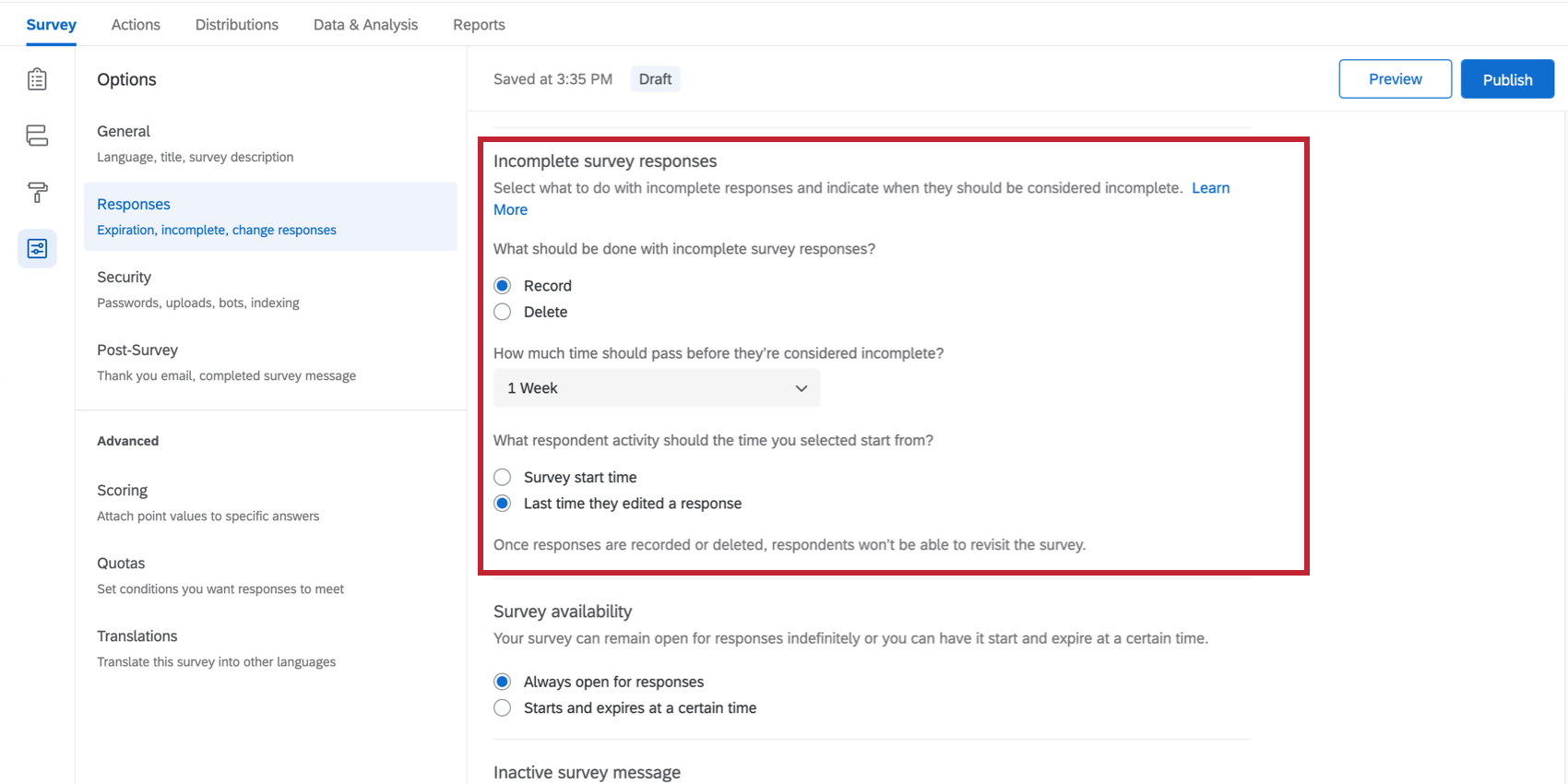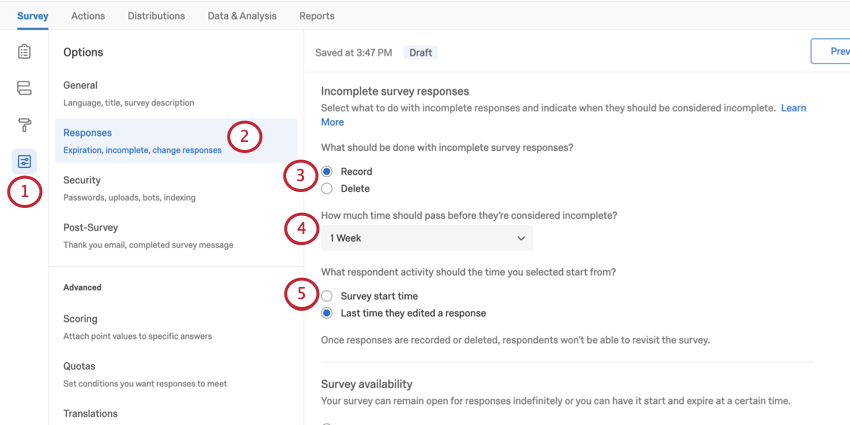Unvollständige Umfrageantworten
Unvollständige Antworten im Überblick
Wenn ein Teilnehmer mit einer Umfrage beginnt, steht ihm eine bestimmte Zeit zum Abschließen der Umfrage zur Verfügung, unabhängig vom Aktivierungsstatus oder dem Ablaufdatum der Umfrage. Manchmal füllen Teilnehmer die Hälfte einer Umfrage aus und hören dann auf. Die
Auf dieser Seite erfahren Sie alles über unvollständige Antworten – wie Qualtrics den Umfrage speichert, wie Teilnehmer zum Abschluss einer Umfrage zurückkehren können und wie unvollständige Antworten im Datensatz gemeldet werden.
Grundlegendes zu unvollständigen Antworten
Wenn ein Befragte:r eine Umfrage durchläuft (zur weiter Seite in einer Umfrage navigiert), werden die eingegebenen Antworten sicher an die Qualtrics gesendet und als laufende Antworten. Diese Speicherung erfolgt automatisch, wenn sie zur weiter Seite navigieren – Umfrageteilnehmer müssen nicht auf eine Art von „Speichern“-Schaltfläche klicken. Bei unvollständige Antworten muss außerdem nicht auf die Schaltfläche „weiter“ geklickt werden, wenn ein Empfänger:in die Umfrage über die eingebettete Umfrage-Link einer E-Mail.
Beachten Sie, dass Antworten nur gespeichert werden, wenn der Befragte:r zur weiter Seite der Umfrage wechselt. Wenn eine Umfrage nur aus einer Seite besteht, kann Qualtrics den Fortschritt des Teilnehmers in der Umfrage nicht speichern, da es keine weitere Seite gibt, zu der der Teilnehmer wechseln kann. Stattdessen müsste der Befragte:r seine Antwort in einer Sitzung ausfüllen. Qualtrics empfiehlt regelmäßig Hinzufügen von Seitenumbrüchen in Ihrer Umfrage, um dieses Problem zu vermeiden.
Sobald ein Teilnehmer:in die Umfrage abgeschlossen hat, wird seine Antwort aus dem Abschnitt Laufende Antworten nach verschoben. Aufgezeichnete Antworten, wo sie in Berichten und in heruntergeladenen Umfrage angezeigt wird.
Wenn ein Teilnehmer:in seinen Webbrowser schließt, ohne die Umfrage abzuschließen, verbleibt die Antwort für einen bestimmten Zeitraum laufende Antworten, falls der Teilnehmer:in zum Abschluss zurückkehrt. Diese Zeit beträgt in Umfrageoptionen festgelegt . Wenn der Teilnehmer nicht innerhalb des vorgegebenen Zeitraums zurückkehrt, wird die Antwort automatisch im Ist-Zustand geschlossen und in die aufgezeichneten Antworten verschoben.
Mit der Einstellung „Unvollständige Umfrageantworten“ in den Umfrageoptionen können Sie festlegen, wie lange Teilantworten unter „Laufende Antworten“ verbleiben, bevor sie geschlossen und in die aufgezeichneten Antworten verschoben werden.
Festlegen eines Zeitraums für unvollständige Umfrageantworten
In diesem Abschnitt wird erläutert, wie Sie den Zeitraum festlegen, in dem unvollständige Umfrage unvollständig bleiben, bevor Sie sie entweder löschen oder aufzeichnen.
- Öffnen Sie Umfrageoptionen im Reiter Umfrage.
- Wechseln Sie zum Abschnitt Antworten.
- Wählen Sie aus, was passieren soll, wenn die Frist abgelaufen ist.
- Datensatz: Erfassen Sie die Antwort, wenn der Termin eingehalten wird.
Achtung: Antworten mit einem Fortschritt von 0 % werden gelöscht, auch wenn diese Option auf „Aufzeichnen“ gesetzt ist.
- Löschen: Löschen Sie die Antwort, wenn die Frist eingehalten wird.
Achtung: Wenn Sie Löschen wählen, werden laufende Antworten, die Sie manuell schließen oder laufende Antworten, die Sie schließen, wenn Deaktivieren der Umfrage wird gelöscht!
- Datensatz: Erfassen Sie die Antwort, wenn der Termin eingehalten wird.
- Wählen Sie einen Zeitraum.
Tipp: Unabhängig davon, ob Sie sich für die Aufzeichnung oder Löschung entscheiden, sind Ihre Optionen 1 Stunde, 4 Stunden, 24 Stunden, 48 Stunden, 72 Stunden, 1 Woche, 2 Wochen, 1 Monat, 3 Monate, 6 Monate oder ein Jahr. Beachten Sie, dass Sie, wenn Sie “mehrere Antworten” in einem Lebenszyklus Umfrage die Standardeinstellung für die Einstellung “Wie viel Zeit sollte vergehen, bevor sie als unvollständig betrachtet werden?” standardmäßig auf 1 Woche gesetzt. Dies gilt auch dann, wenn zuvor eine andere Option als 1 Woche ausgewählt wurde.
- Wählen Sie den Startzeitpunkt des Zeitraums. Folgende Optionen sind verfügbar:
- Startzeit Umfrage: Zeitpunkt, an dem Ihr Befragte:r die Umfrage zum ersten Mal gestartet hat.
Beispiel: Angenommen, ich konfiguriere sie so, dass Antworten eine Woche nach dem Start der Befragte:r aufgezeichnet werden. Die Umfrage wird am 1. August verschickt und der Teilnehmer beginnt am 3. August mit der Beantwortung, beendet sie aber nicht. Der Teilnehmer hat bis zum 10. August Zeit, seine Antwort abzuschließen. - Zeitpunkt der letzten Bearbeitung einer Antwort: Zeitpunkt, an dem Ihr Befragte:r seine Umfrage zuletzt bearbeitet hat.
Beispiel: Angenommen, ich konfiguriere sie so, dass Antworten eine Woche nach der letzten Aktivität des Befragte:r aufgezeichnet werden. Der Befragte:r beginnt die Umfrage am 1. August. Sie schließen die Umfrage, ohne sie abzuschließen, und generieren eine laufende Antwort. Ihre aktuelle Frist ist der 8. August. Der Befragte:r besucht seine Antwort erneut und bearbeitet sie am 5. August, schließt ihre Antwort jedoch noch nicht ab. Der neue Termin ist der 12. August.
- Startzeit Umfrage: Zeitpunkt, an dem Ihr Befragte:r die Umfrage zum ersten Mal gestartet hat.
Achten Sie jedoch darauf, veröffentlichen Sie Ihre Änderungen. sodass sie wirksam werden!
Beachten Sie, dass die Frist des Befragte:r gesperrt ist, wenn er Anfang die Umfrage. Umgekehrt wird die Datensatz- oder Löschaktion geprüft und angewendet, wenn die Antwort geschlossen. Wenn ein Befragte:r beispielsweise eine Antwort startet, wenn die Einstellung auf „1 Woche nach letzter Aktivität löschen“ gesetzt ist, und Sie sie dann in „Datensatz 1 Monat nach letzter Aktivität“ ändern, wird seine Antwort nach 1 Woche weiterhin geschlossen. Aufgrund der aktuellen Aktionseinstellung wird sie jedoch aufgezeichnet und nicht gelöscht.
Bei dieser Konfiguration können Benutzer, die die Umfrage nach der ersten Einladung öffnen, sie aber nicht abschließen, ihre Umfragensitzung fortsetzen, wenn sie die zweite Erinnerungs-E-Mail erhalten (weil die Umfrage noch nicht abgelaufen ist).
Speichern des Umfragefortschritts
Jedes Mal, wenn ein Teilnehmer in der Umfrage zur nächsten Seite wechselt, werden die bisher gegebenen Antworten sicher an Qualtrics-Server gesendet und als Teil der Teilantwort gespeichert.
Für Teilnehmer, die die Umfrage nicht in einer Sitzung abschließen, können Sie Folgendes tun: Umfrageteilnehmern erlauben, später zu beenden – Wenn sie die Umfrage verlassen, können sie direkt an der Stelle beginnen, an der sie das weiter Mal auf den Umfrage-Link geklickt haben. Siehe verlinkte Supportseite für weitere Details. Beachten Sie, dass diese Option für Umfragen, die über verteilt werden, nicht erforderlich ist. E-Mail oder SMS mit persönliche Links, da dann der Fortschritt standardmäßig gesichert wird.
Einstellungen für unvollständige Umfrage vs. Umfrageverfügbarkeit
Die Umfrageverfügbarkeit Das Datum bestimmt, wie lange Teilnehmer Umfrage (anonymer Link, per E-Mail gesendete Links, persönliche Links usw.) verwenden müssen, um neue Antworten zu starten. Sobald dieses Datum verstrichen ist, laufen alle Umfrage-Links ab und kein Teilnehmer kann eine neue Umfrageantwort starten.
Umfrageteilnehmer, die bereits mit der Bearbeitung der Umfrage begonnen haben, haben jedoch noch ein wenig länger Zeit, ihre Antworten abzuschließen. Die Länge dieses Zeitraums wird durch die Einstellung „Unvollständige Umfrageantworten“ bestimmt.
Anstatt sich auf die Einstellung für unvollständige Umfrageantworten zu verlassen, können Sie wählen, dass alle laufenden Antworten geschlossen werden, wenn Sie die Umfrage deaktivieren. Dadurch werden alle Umfragen geschlossen, unabhängig davon, wie lange der Zeitraum für unvollständige Umfrageantworten noch läuft. Außerdem kann nach diesem Zeitpunkt niemand mehr seine Antwort abschicken.
Identifizieren unvollständiger Antworten in Ihrem Datensatz
Wenn Ihr Einstellung Umfrage ist so eingestellt, dass Antworten aufgezeichnet werden. Möglicherweise möchten Sie diese Antworten in Ihren Daten identifizieren. Dies ist leicht möglich, indem
- Navigieren Sie zum Daten Abschnitt des Daten& Analyse Registerkarte.
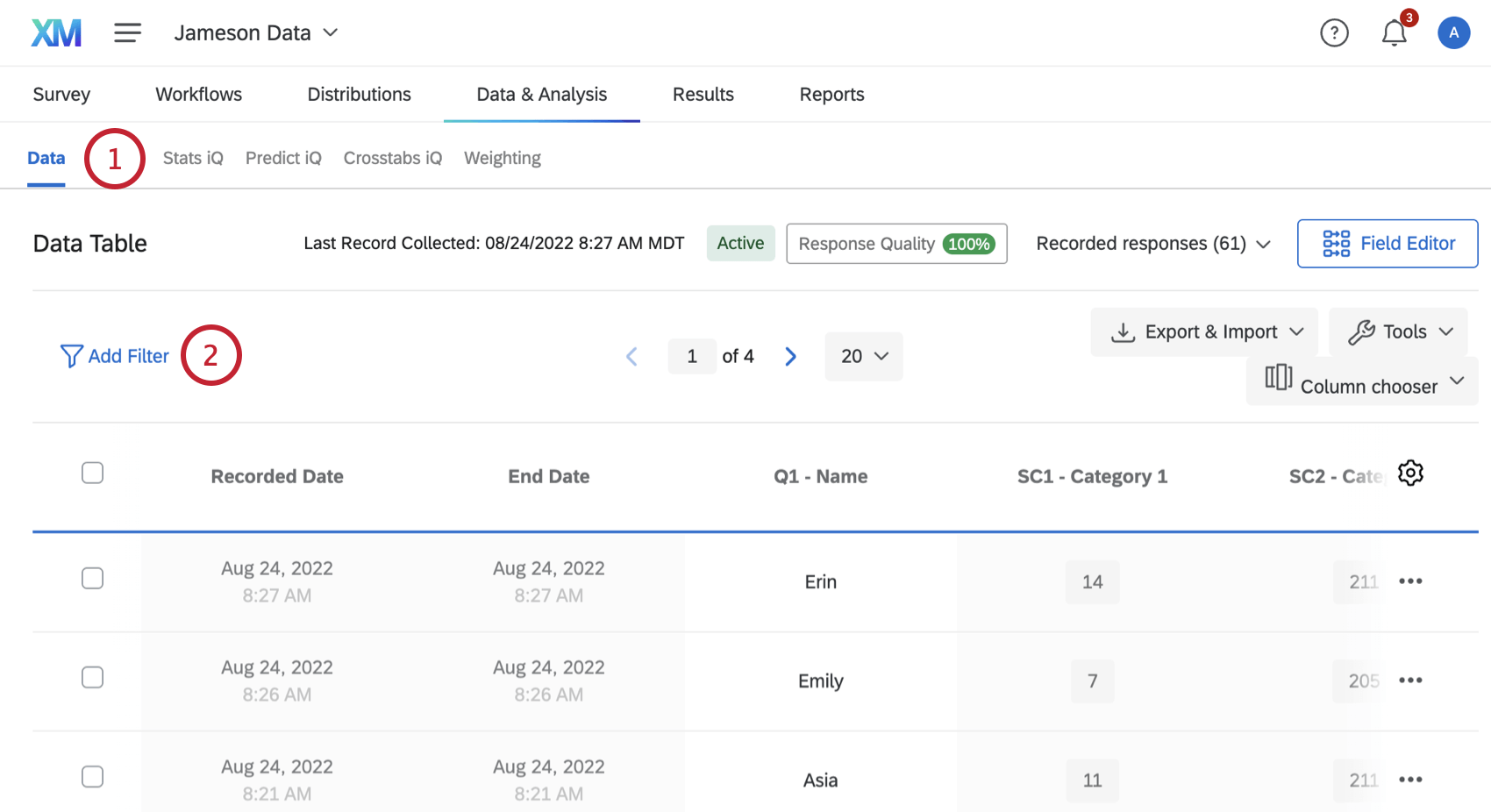
- Klicken Sie auf Filter hinzufügen.
- Klicken Sie auf Antwortmöglichkeit auswählen .
- Bewegen Sie den Mauszeiger über
Umfrage .
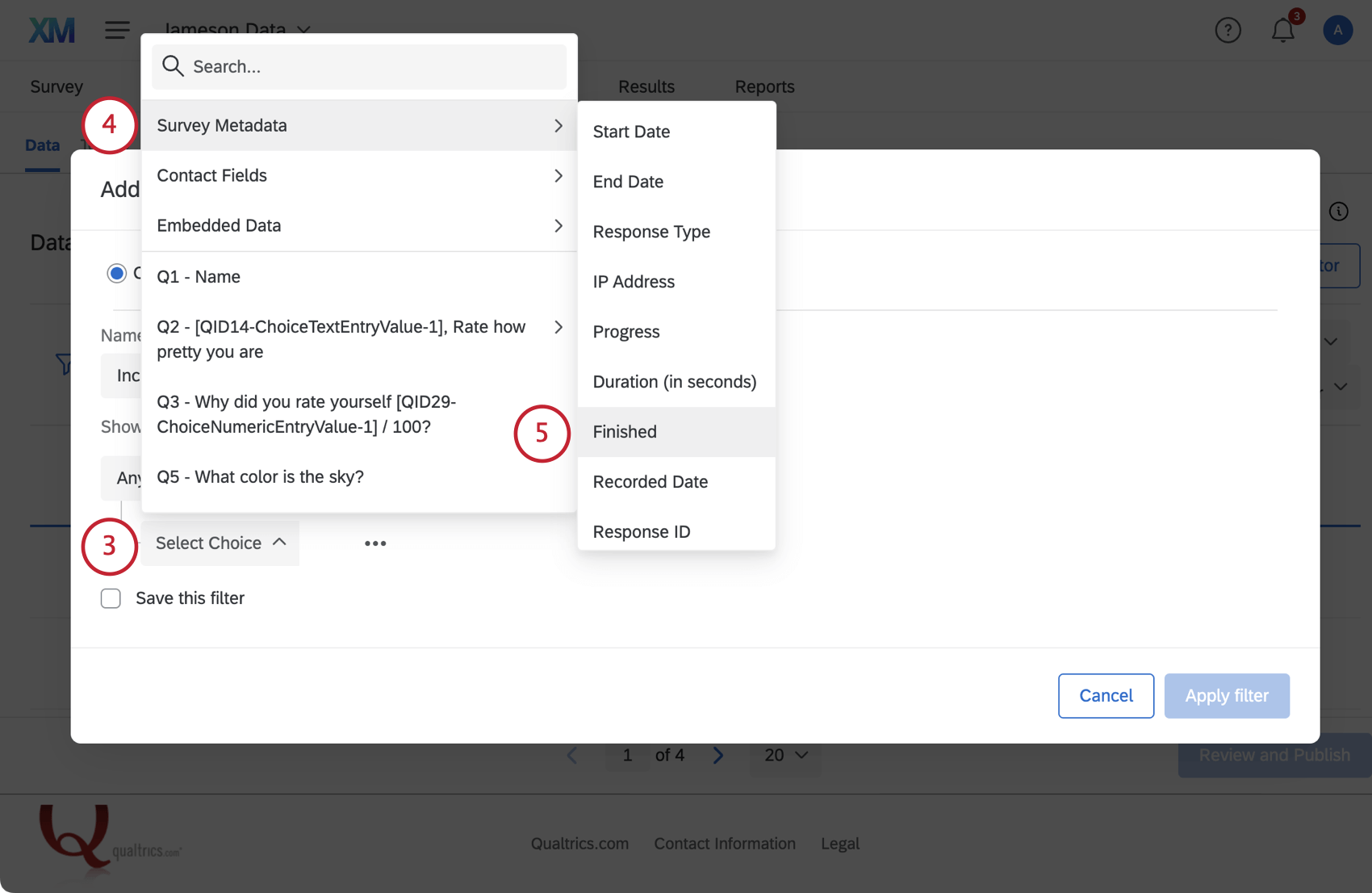
- Auswählen Beendet.
- Auswählen Ist als Operator.
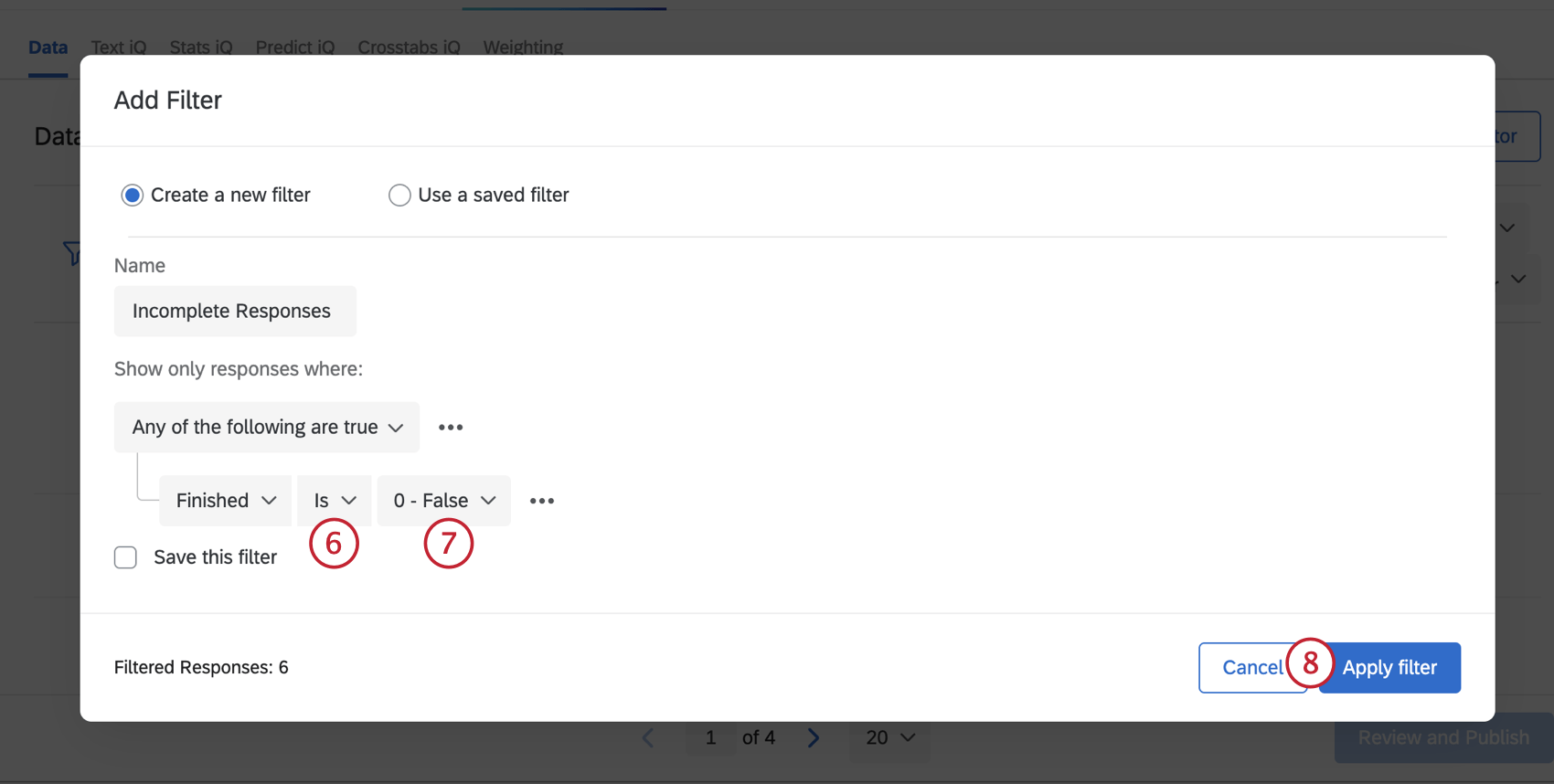
- Auswählen Falsch.
- Klicken Sie auf Filter Übernehmen.
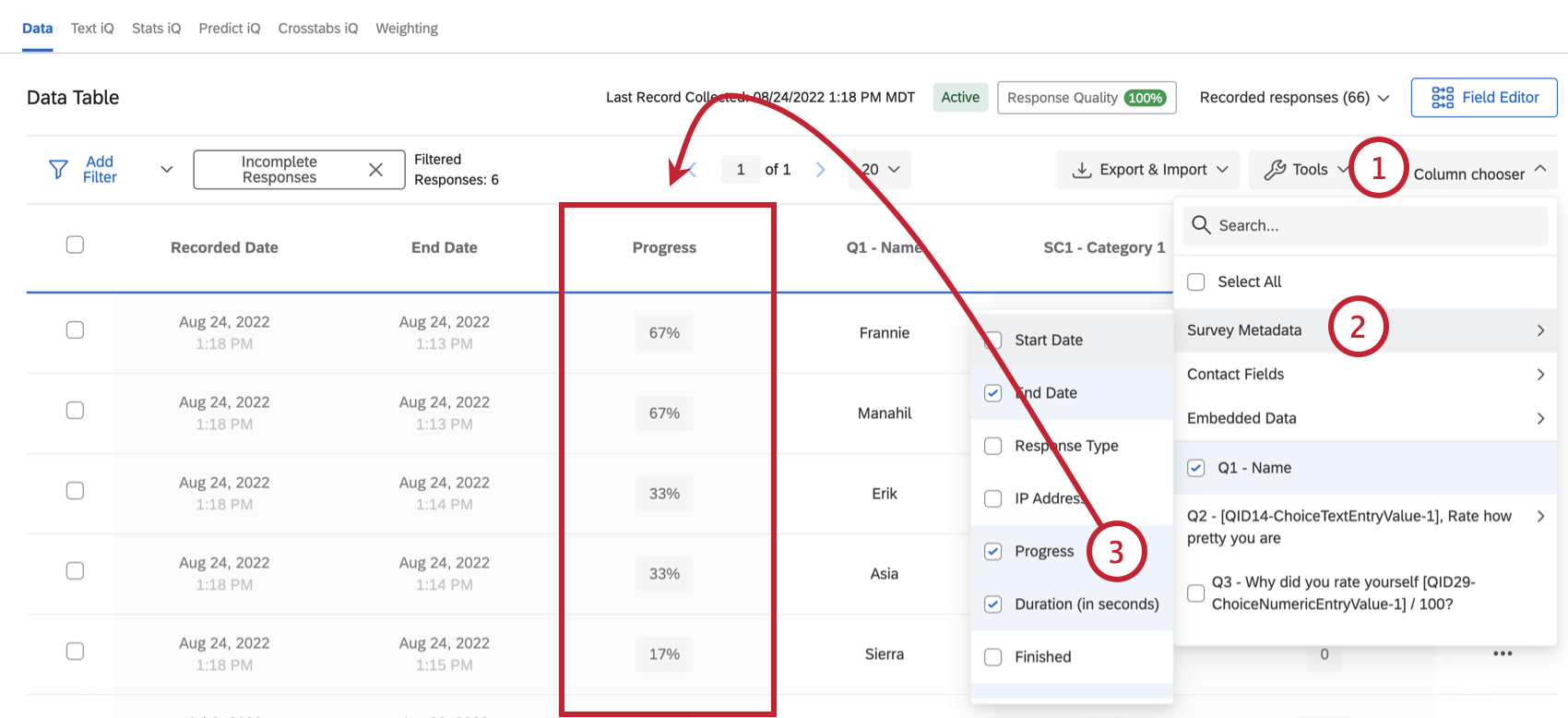
Umfrage in verschiedenen Projekttypen
Umfrageoptionen sind in vielen verschiedenen Projekte. Die auf dieser Seite beschriebenen Optionen sind verfügbar in:
Es gibt einige andere Projekte, die Zugriff auf Umfrageoptionen haben, jedoch mit einzigartigen Funktionen, die berücksichtigt werden müssen.
- Für
Engagement-, Lebenszyklus- oder Mitarbeitende , sieheUmfrage (EX) . - Für Pulsfinden Sie im Abschnitt zu Umfrageoptionen in. Verfügbare Funktionen in Pulse-Umfragen.
- Für
360 , sieheUmfrage (360) . - Für Conjoin und MaxDiff, siehe Umfrage.